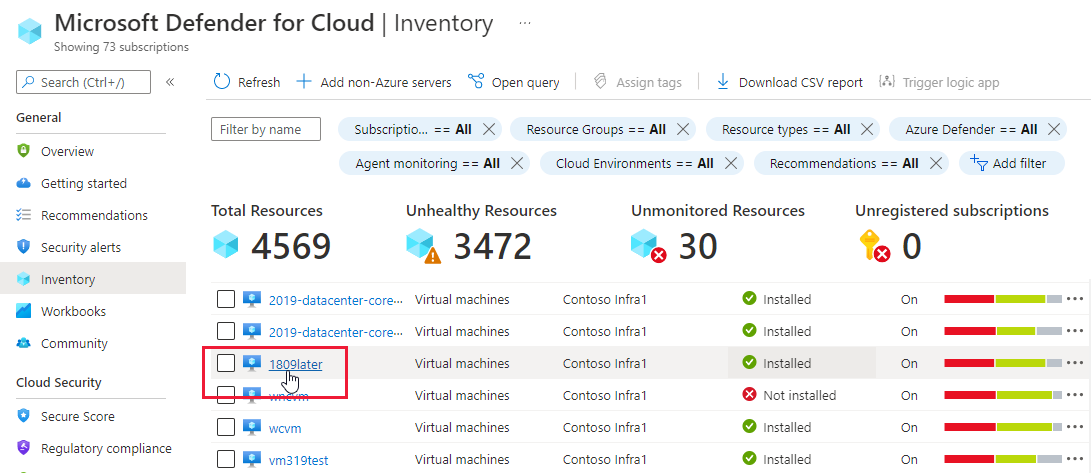Oktatóanyag: Az erőforrások állapotának vizsgálata
Az erőforrás állapotlapja pillanatkép-nézetet biztosít egyetlen erőforrás általános állapotáról. Az erőforrással kapcsolatos részletes információkat és az adott erőforrásra vonatkozó összes javaslatot áttekintheti. Ha a Felhőhöz készült Microsoft Defender valamelyik speciális védelmi tervét használja, az adott erőforrásra vonatkozó kiemelkedő biztonsági riasztásokat is láthatja.
Ez az egyetlen lap Felhőhöz készült Defender portáloldalain a következőt jeleníti meg:
- Erőforrás-információk – A csatolt erőforráscsoport és előfizetés, a földrajzi hely stb.
- Alkalmazott biztonsági funkció – Azt jelzi, hogy engedélyezve van-e egy Microsoft Defender-csomag az erőforráshoz.
- A ki nem adott javaslatok és riasztások száma – A kiugró biztonsági javaslatok és Felhőhöz készült Defender riasztások száma.
- Végrehajtható javaslatok és riasztások – Két lap felsorolja az erőforrásra vonatkozó javaslatokat és riasztásokat.
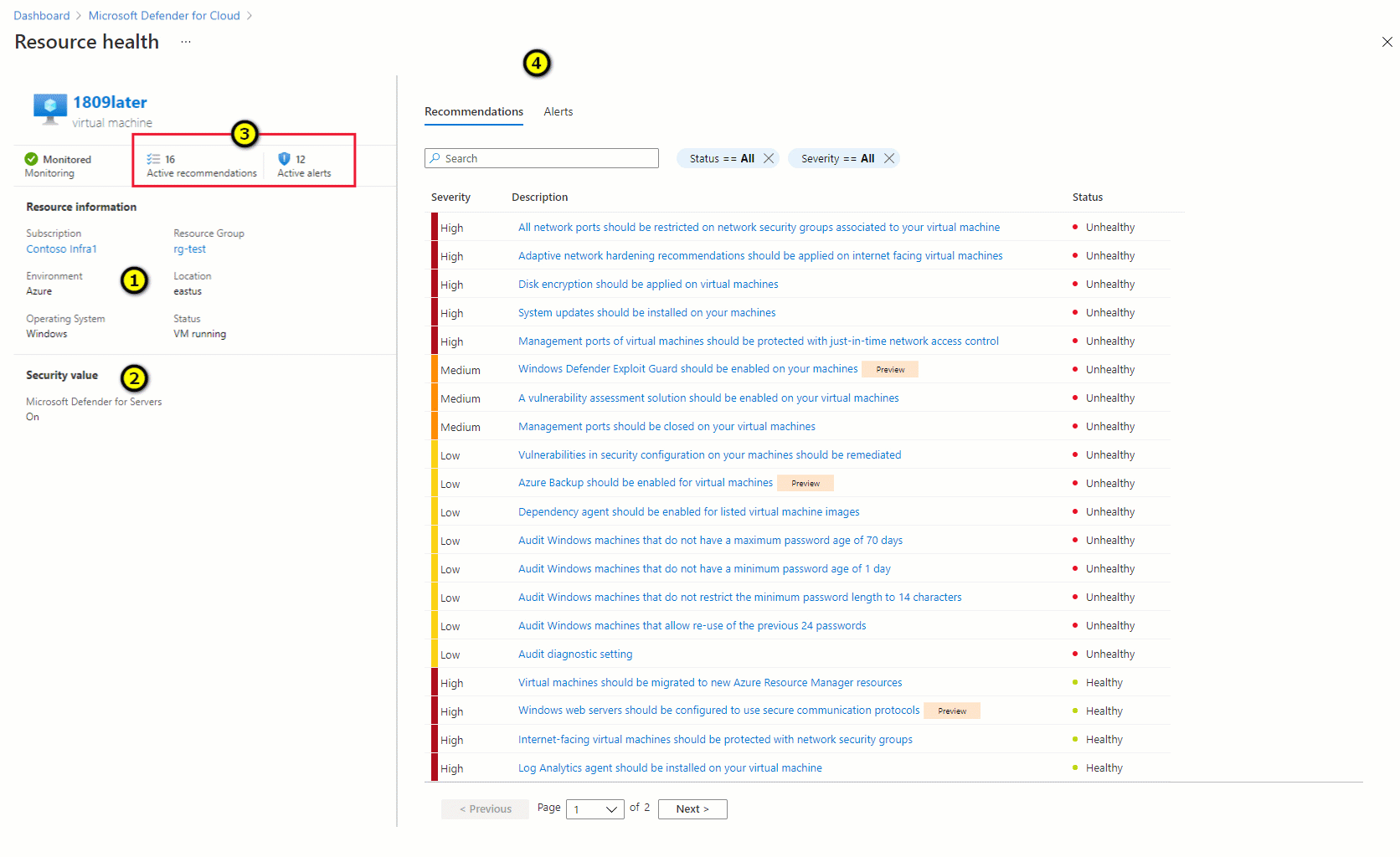
Ezen oktatóanyag segítségével megtanulhatja a következőket:
- Az erőforrás állapotlapjának elérése az összes erőforrástípushoz
- Erőforrás fennálló biztonsági problémáinak kiértékelése
- Az erőforrás biztonsági helyzetének javítása
Előfeltételek
Az oktatóanyagban tárgyalt funkciók végiglépése:
Azure-előfizetésre van szüksége. Ha nem rendelkezik Azure-előfizetéssel, mindössze néhány perc alatt létrehozhat egy ingyenes fiókot a virtuális gép létrehozásának megkezdése előtt.
Felhőhöz készült Microsoft Defender engedélyezve van az előfizetésében.
Biztonsági javaslatok alkalmazásához: olyan fiókkal kell bejelentkeznie, amely rendelkezik a megfelelő engedélyekkel (erőforráscsoport-közreműködő, erőforráscsoport-tulajdonos, előfizetés-közreműködő vagy előfizetés-tulajdonos)
Riasztások elvetéséhez: olyan fiókkal kell bejelentkeznie, amely rendelkezik a megfelelő engedélyekkel (biztonsági rendszergazda, előfizetés-közreműködő vagy előfizetés-tulajdonos)
Erőforrás állapotadatainak elérése
Tipp.
Az alábbi képernyőképeken egy virtuális gépet nyitunk meg, de az erőforrás-állapot lapon minden erőforrástípus adatait megjelenítheti.
Erőforrás állapotlapjának megnyitása:
Jelentkezzen be az Azure Portalra.
Keresse meg és válassza ki a Felhőhöz készült Defender programot.
Válassza a Leltár lehetőséget.
Jelöljön ki egy erőforrást.
Az erőforrás állapotlapjának bal oldali paneljén áttekintheti az előfizetéssel, az állapotokkal és az erőforrással kapcsolatos monitorozási információkat. Azt is láthatja, hogy a bővített biztonsági funkciók engedélyezve vannak-e az erőforráshoz:
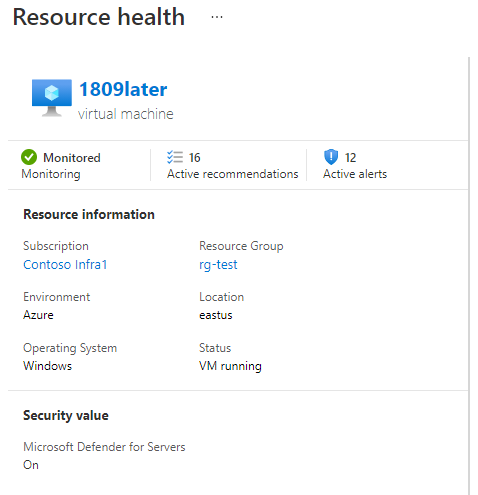
A jobb oldali panel két lapján áttekintheti az erőforrásra vonatkozó biztonsági javaslatok és riasztások listáját:
Feljegyzés
Felhőhöz készült Microsoft Defender az "kifogástalan" és a "nem kifogástalan" kifejezéssel írja le az erőforrás biztonsági állapotát. Ezek a kifejezések arra vonatkoznak, hogy az erőforrás megfelel-e egy adott biztonsági javaslatnak.
A fenti képernyőképen láthatja, hogy a javaslatok akkor is megjelennek, ha ez az erőforrás "kifogástalan". Az erőforrás-állapot oldal egyik előnye, hogy minden javaslat megjelenik, így teljes képet kaphat az erőforrások állapotáról.
Erőforrás fennálló biztonsági problémáinak kiértékelése
Az erőforrás állapotlapja felsorolja azokat a javaslatokat, amelyekhez az erőforrás "nem megfelelő", valamint az aktív riasztásokat.
Erőforrás megkeményítése
Annak érdekében, hogy az erőforrás az előfizetésekre alkalmazott szabályzatoknak megfelelően legyen megerősítve, javítsa ki a javaslatokban ismertetett problémákat:
A jobb oldali panelen válasszon egy javaslatot.
Folytassa a képernyőn leírtak szerint.
Tipp.
A biztonsági javaslatok által felvetett problémák megoldására vonatkozó utasítások eltérnek Felhőhöz készült Defender ajánlásaitól.
Annak eldöntéséhez, hogy melyik javaslatokat kell először megoldani, tekintse meg az egyes javaslatok súlyosságát és a biztonságos pontszámra gyakorolt lehetséges hatását.
Biztonsági értesítés vizsgálata
A jobb oldali panelen válasszon ki egy riasztást.
Kövesse a Válasz a biztonsági riasztásokra című témakör utasításait.
Következő lépések
Ebben az oktatóanyagban megismerhette Felhőhöz készült Defender erőforrás-állapotoldalának használatát.
További információkért tekintse meg az alábbi kapcsolódó oldalakat: